
很多人买到新的U盘、移动硬盘后,在格式化时看到一堆选项:
FAT32、exFAT、NTFS、甚至还有ReFS……
结果一脸懵,不知道该选哪个。
今天这篇文章就帮你一次性弄懂这些格式的区别、优缺点,以及最推荐的选择方案!
🧩 一、什么是文件系统(File System)?
文件系统就是存储设备读写文件的规则。
不同的文件系统决定了:
-
能存多大的文件
-
是否能在不同系统(Windows / macOS / Linux)上通用
-
读写速度和安全性
简单理解:
“文件系统”就像硬盘的“语言”,你要让电脑听得懂它,才能正常存取数据。
⚙️ 二、三种常见文件系统对比
| 文件系统 | 单个文件最大 | 支持操作系统 | 优点 | 缺点 |
|---|---|---|---|---|
| FAT32 | 最大 4GB | Windows、macOS、Linux、电视机、车载系统等 | 兼容性最好 | 不支持大文件(>4GB) |
| exFAT | 理论可达 16EB(超大) | Windows、macOS、Linux(需安装驱动) | 支持大文件,兼容性不错 | 老设备(如老电视/车载)可能不识别 |
| NTFS | 理论可达 16TB | Windows 完美支持,macOS 只读 | 权限控制、安全性高、速度快 | 与Mac兼容性差(需第三方驱动) |
💡 三、不同场景推荐格式
| 使用场景 | 推荐格式 | 说明 |
|---|---|---|
| 仅在 Windows 上使用 | NTFS | 速度快、安全性高 |
| 在 Windows + Mac 之间传文件 | exFAT | 两边都能读写 |
| 用于电视、音响、车载播放 | FAT32 | 兼容性最好(虽然不支持大文件) |
| 用于PS5、Switch等游戏机 | exFAT | 支持大文件安装包 |
🛠️ 四、如何查看和更改文件系统
✅ 方法一:右键格式化
-
插入U盘或移动硬盘
-
右键 → 格式化
-
在“文件系统”处选择:FAT32 / exFAT / NTFS
-
勾选“快速格式化” → 点击开始
⚠️ 注意:格式化会清空所有数据,请务必提前备份!
✅ 方法二:通过“磁盘管理”更改
-
按
Win + X→ 选择“磁盘管理” -
找到目标盘符
-
右键 → “格式化”
-
选择文件系统类型
🧠 五、图示讲解
“三种文件系统对比图”:
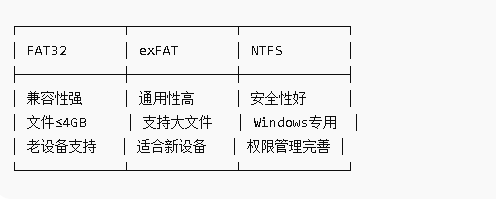
📋 六、总结建议
| 设备类型 | 最推荐格式 |
|---|---|
| 普通U盘 | exFAT |
| 移动硬盘 | NTFS |
| Mac/Win通用盘 | exFAT |
| 车载U盘 | FAT32 |
| 游戏机 | exFAT |
总结
Windows环境选NTFS,跨平台选exFAT,老设备选FAT32。